Arreglar el error de pantalla azul de muerte igdkmd64.sys

Solucione el error de pantalla azul de la muerte igdkmd64.sys: (Fix igdkmd64.sys Blue Screen of Death Error: ) igdkmd64.sys es un componente(software component) de software de los controladores de la tarjeta gráfica Intel(Intel Graphic Card) para Windows e Intel(Windows and intel) proporciona este controlador de gráficos en modo kernel como (kernel mode)OEM(OEM basis) a los fabricantes de portátiles. IGDKMd64 significa Intel Graphics Driver Kernel Mode de 64 bits(Intel Graphics Driver Kernel Mode 64-bit) . Se han informado varios problemas diferentes relacionados con este controlador que causa la pantalla azul(Blue Screen) de la muerte(Death) ( BSOD ), incluidos VIDEO_TDR_ERROR , igdkmd64.sys y nvlddmkm.sys.

TDR significa Tiempo de espera(Timeout) , Detección(Detection) y Recuperación(Recovery) y cuando intente restablecer los controladores de pantalla y recuperarse de un tiempo de espera, verá el error VIDEO_TDR_ERROR(VIDEO_TDR_ERROR) (igdkmd64.sys). Desafortunadamente, este error no se puede resolver simplemente eliminando igdkmd64.sys; de hecho, ni siquiera puede eliminar o editar este archivo, ya que es uno de los archivos críticos del sistema de Microsoft(Microsoft system) . SYS es una extensión de archivo para el controlador de dispositivo de (device driver)archivo del sistema(system file) utilizado por Microsoft Windows y también contiene la configuración del sistema para los controladores que Windows requiere para comunicarse con su hardware y dispositivos(hardware and devices) .
Arreglar el error de (Fix igdkmd64.sys) pantalla azul(Blue Screen) de muerte igdkmd64.sys(Death Error)
Se recomienda crear un punto de restauración(restore point) en caso de que algo(case something) salga mal. Además, antes de continuar, asegúrese de que no está haciendo overclocking en su PC o GPU(PC or GPU) y, si lo está, deténgalo inmediatamente para corregir el error de pantalla azul de muerte igdkmd64.sys.( Fix igdkmd64.sys Blue Screen of Death Error.)
Método 1: revertir(Roll) los controladores de la tarjeta gráfica Intel(Intel Graphic Card Drivers)
1.Presione la Windows Key + R , luego escriba " devmgmt.msc " (sin comillas) y presione Intro para abrir el Administrador de dispositivos(Device Manager) .

2.Expanda los adaptadores de pantalla,(Display adapters) luego haga clic con el botón derecho en Intel(R) HD Graphics y seleccione Propiedades.(Intel(R) HD Graphics and select Properties.)

3.Ahora cambie a la pestaña Controlador(Driver tab) , luego haga clic en Retroceder controlador(Roll Back Driver) y presione Aceptar para guardar la configuración.

4.Reinicie su PC para guardar los cambios.
5.Si el problema aún no se resuelve o la opción Revertir al controlador anterior estaba atenuada(Roll Back Driver option was grayed) , continúe.
6.Vuelva a hacer clic con el botón derecho en Intel (R) HD Graphics , pero esta vez seleccione desinstalar.(select uninstall.)

7.Si solicita confirmación, seleccione(confirmation select) Aceptar y reinicie su PC para guardar los cambios.
8. Cuando la PC(PC restart) se reinicie, cargará automáticamente los controladores predeterminados de la tarjeta gráfica Intel(Intel Graphic Card) .
Método 2: Ejecute el Comprobador de archivos del sistema(System File Checker) ( SFC ) y Verifique el disco(Check Disk) ( CHKDSK )
1.Presione Windows Key + X luego haga clic en Símbolo del sistema(Command Prompt) ( Administrador(Admin) ).

2.Ahora escriba lo siguiente en el cmd y presione enter:
Sfc /scannow sfc /scannow /offbootdir=c:\ /offwindir=c:\windows

3.Espere a que termine el proceso anterior y, una vez hecho, reinicie su PC.
4. A continuación, ejecute CHKDSK desde aquí Cómo corregir errores del sistema de archivos con la utilidad de verificación de disco (CHKDSK).(How To Fix File System Errors with Check Disk Utility(CHKDSK).)
5. Deje que se complete el proceso anterior y reinicie su PC nuevamente para guardar los cambios.
Método 3: cambie la configuración de gráficos Intel
1.Haga clic con el botón derecho en el área vacía del escritorio(Desktop) y seleccione Propiedades gráficas.(Graphic Properties.)
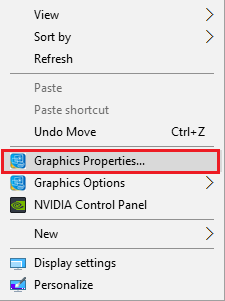
2. A continuación, en el Panel de control de gráficos Intel HD, haga clic en 3D.(Intel HD Graphics Contol Panel click on 3D.)
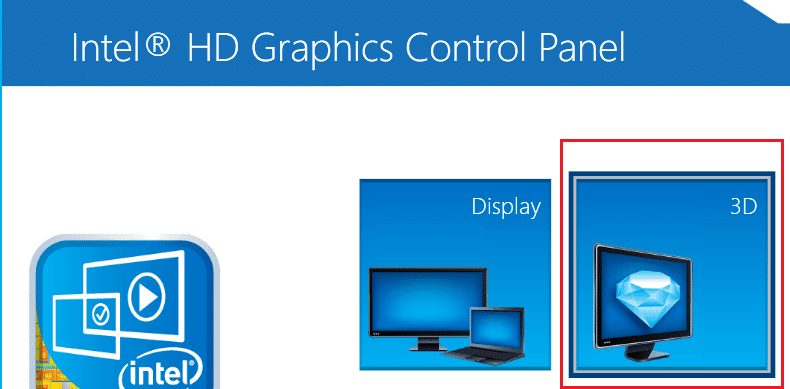
3.Asegúrese de que la configuración en 3D esté establecida en:
Set Application Optimal Mode to Enable. Set Multi-Sample Anti-Aliasing to Use Application Settings. Set Conservative Morphological Anti-Aliasing to Turn Off.

4.Regresa al menú principal y haz clic(menu and click) en Video .
5. Nuevamente, asegúrese de que la configuración del video esté establecida en:
Standard Color Correction to Application Settings. Input Range to Application Settings.
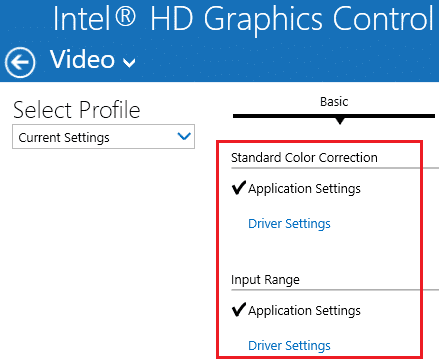
6. Reinicie después de cualquier cambio y vea si puede corregir el error de pantalla azul de muerte igdkmd64.sys.(Fix igdkmd64.sys Blue Screen of Death Error.)
Método 4: asegúrese(Make) de que Windows esté actualizado
1.Presione la Windows Key + I para abrir la configuración de Windows(Windows Settings) y luego seleccione Actualización y seguridad.(Update & Security.)

2.A continuación, en Estado de actualización,(Update status) haga clic en " Buscar actualizaciones". (Check for updates.)'

3.Si se encuentran actualizaciones, asegúrese de instalarlas.
4.Finalmente, reinicie su sistema para guardar los cambios.
Este método puede reparar el error de pantalla azul de muerte igdkmd64.sys(Fix igdkmd64.sys Blue Screen of Death Error) porque cuando se actualiza Windows , todos los controladores también se actualizan, lo que parece solucionar el problema en este caso particular.
Método 5: deshabilite la GPU(GPU) integrada de Intel
Nota: este método solo se aplica a los usuarios que tienen una tarjeta gráfica discreta como NVIDIA , AMD , etc.
1.Presione la tecla de Windows + R, luego escriba " devmgmt.msc " (sin comillas) y presione Intro para abrir el Administrador de dispositivos(Device Manager) .

2. Expanda los adaptadores de pantalla, luego haga clic con el botón derecho en Intel(R) HD Graphics(right-click on Intel(R) HD Graphics) y seleccione Desactivar.(Disable.)

3.Reinicie su PC para guardar los cambios y su sistema cambiará automáticamente a su tarjeta gráfica discreta para fines de visualización,(display purpose) lo que definitivamente solucionará este problema.
Eso es todo, ha solucionado con éxito el error de pantalla azul de muerte igdkmd64.sys(Fix igdkmd64.sys Blue Screen of Death Error) , pero si todavía tiene alguna pregunta con respecto a esta publicación, no dude en hacerla en la sección de comentarios.
Related posts
Fix Blue Screen de Death Error en Windows 10
Fix Ntfs.sys falló BSOD Error en Windows 10
Fix c000021A Fatal System Error EN Windows 10
Fix Windows Update Error Code 0x8007025D-0x2000C
Fix hardlock.sys Blue Screen de Death error en Windows 11/10
Fix CRITICAL PROCESS DIED, error 0x000000EF en Windows 11/10
Fix RDR_FILE_SYSTEM Blue Screen en Windows 10
Fix WDF_VIOLATION Blue Screen error en Windows 10
Fix Klif.sys Blue Screen error en Windows 10
Solucionar error de pantalla azul de Windows 10
¿Qué hace esto Windows Error Message mean?
Cómo corregir Blue Screen de Death error en Windows 10
Cómo usar su teclado para forzar una pantalla azul de la muerte en Windows
Fix EFS FATAL ERROR Blue Screen error en Windows 10
Fix AKSFRIDGY.SYS Blue Screen error EN Windows 10
Fix DATA_BUS_ERROR Blue Screen de Death en Windows 10
Fix SYSTEM_SERVICE_EXCEPTION (xxxx.sys) Blue Screen DE Death ERRORES
Configure Windows 10 a Create Dump Files en Blue Screen de Death
Fix Netwtw04.sys falló Blue Screen en Windows 11/10
Fix win32kfull.sys Blue Screen error en Windows 10
